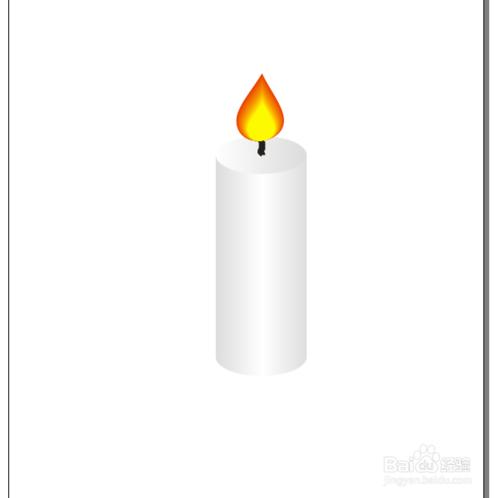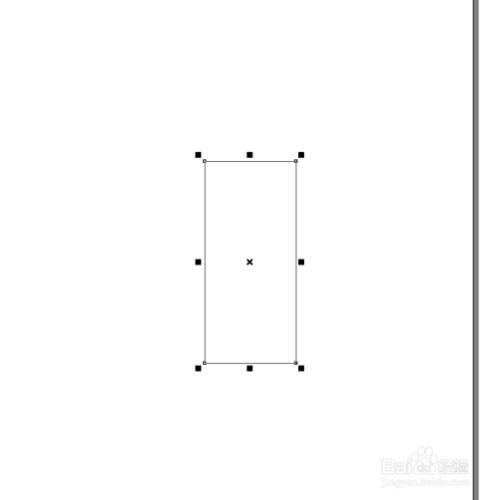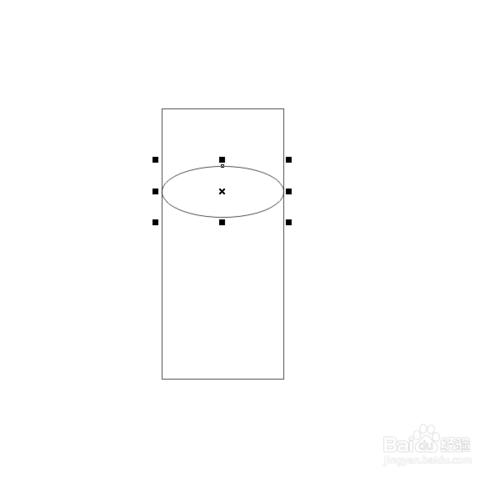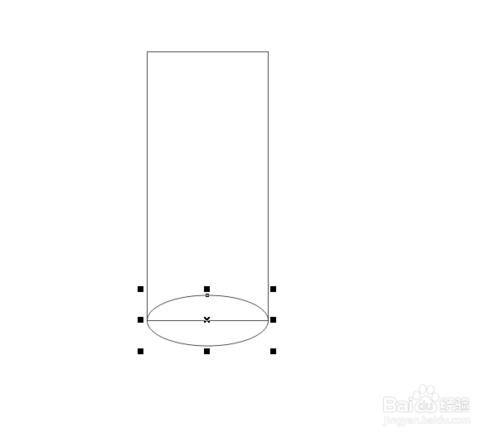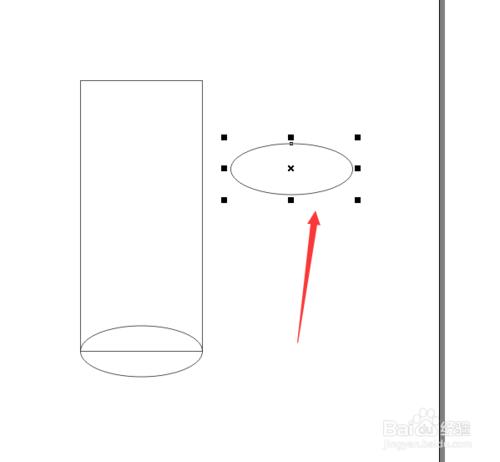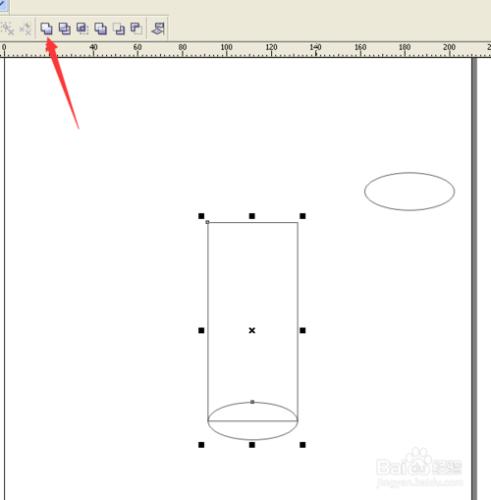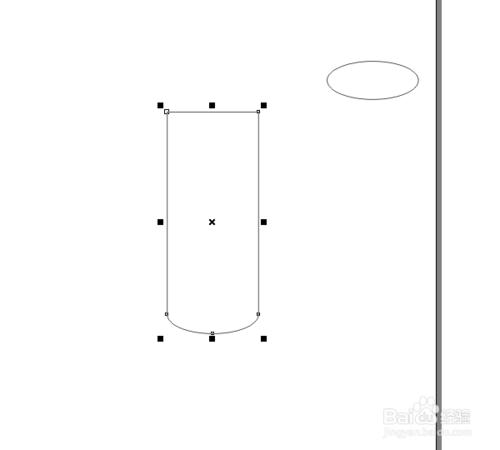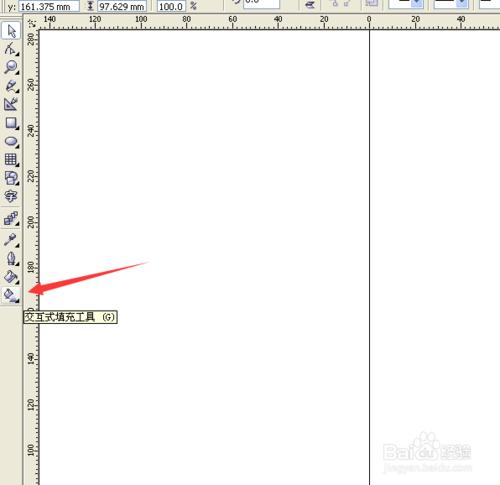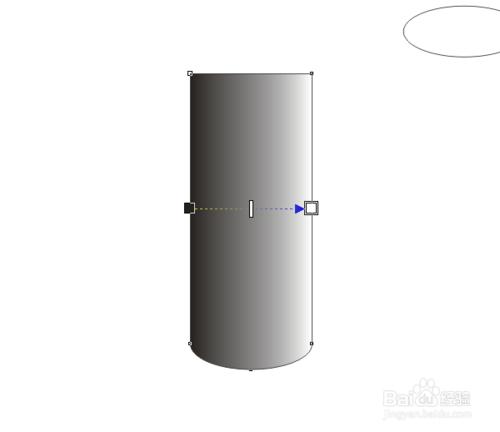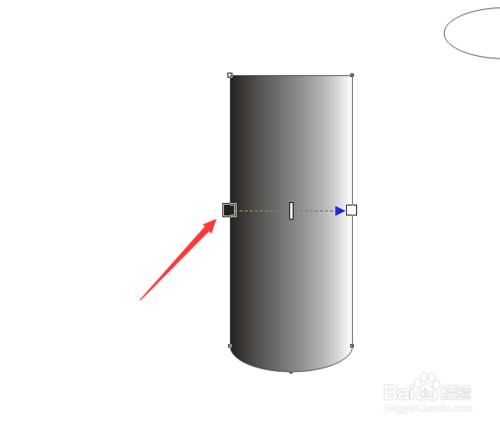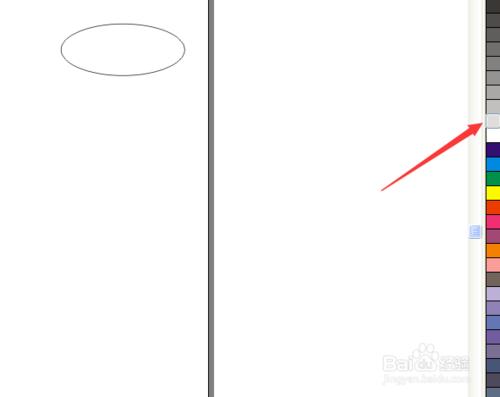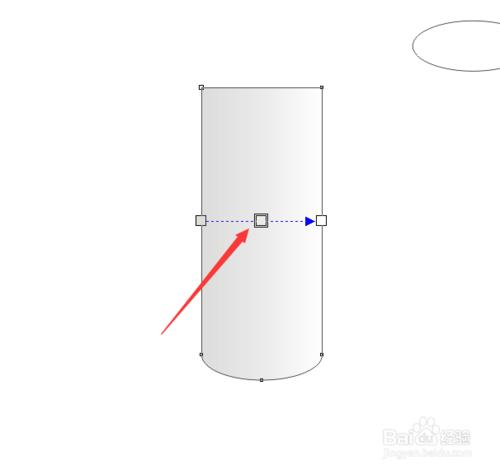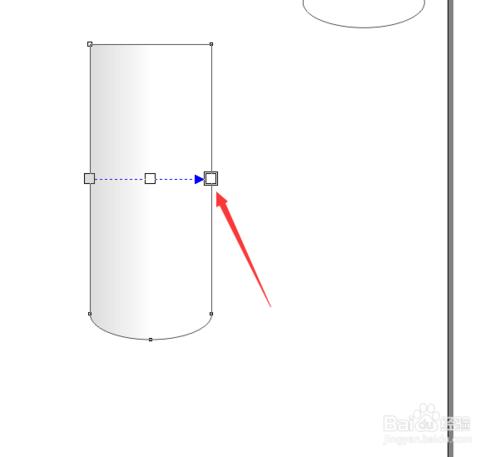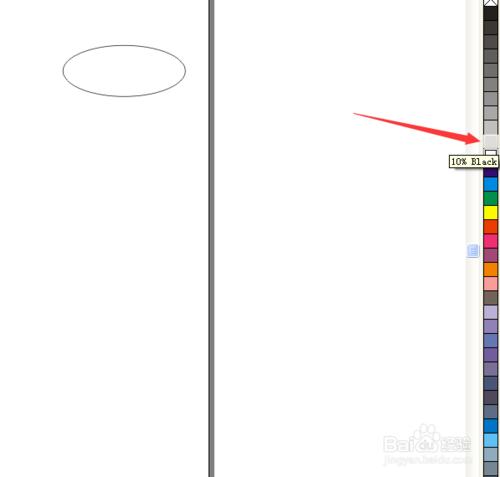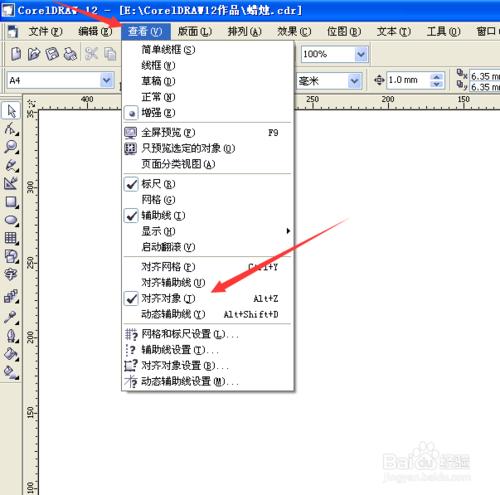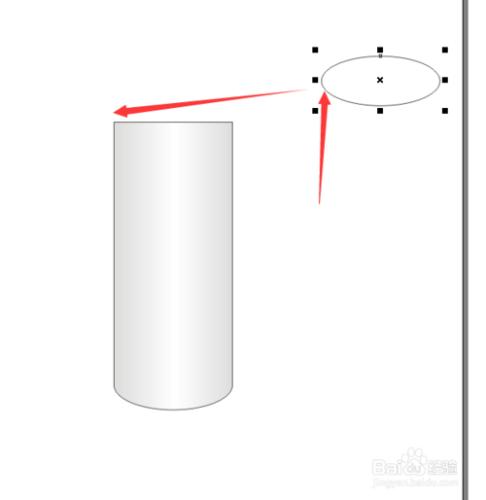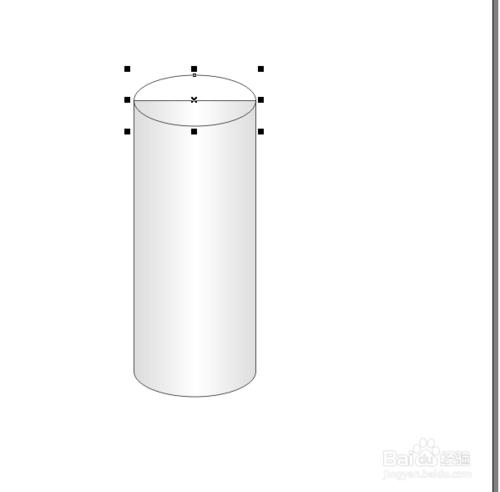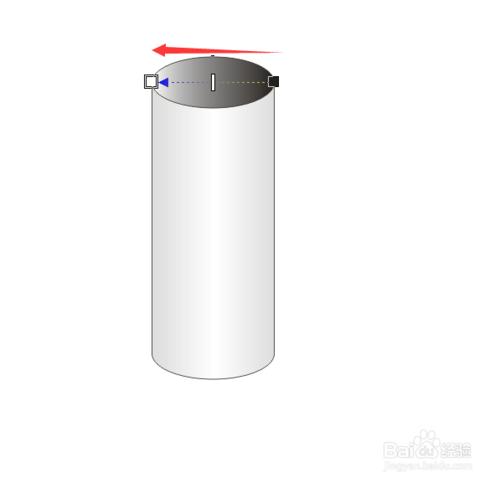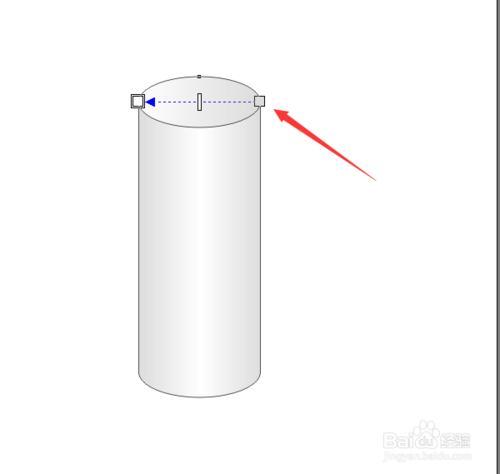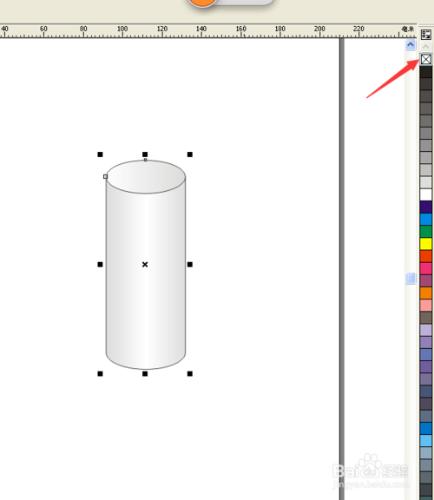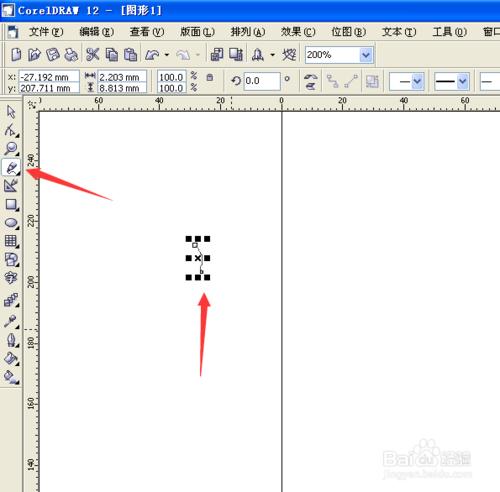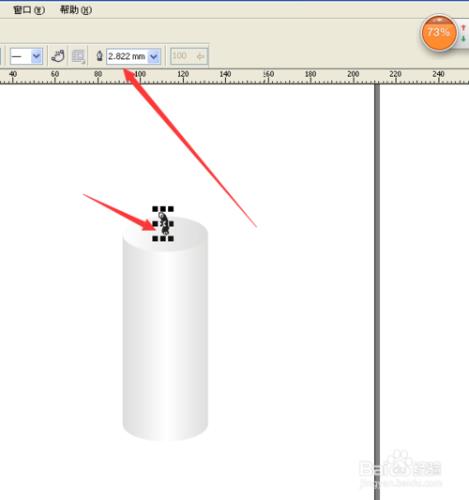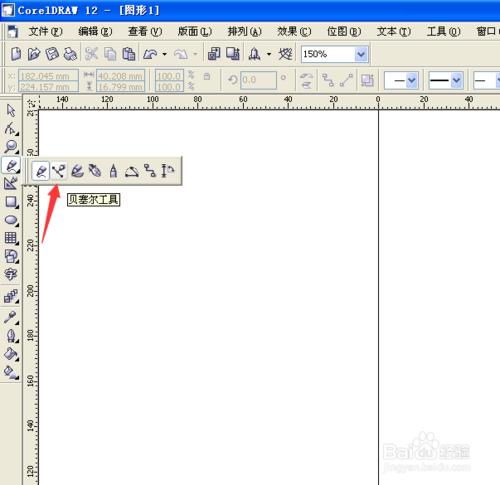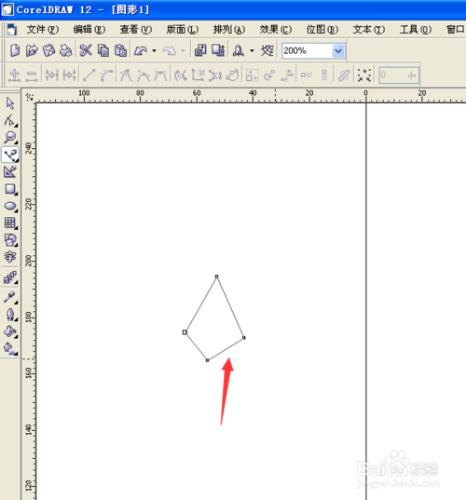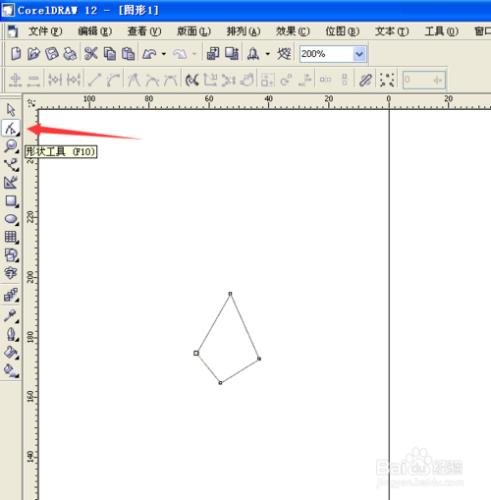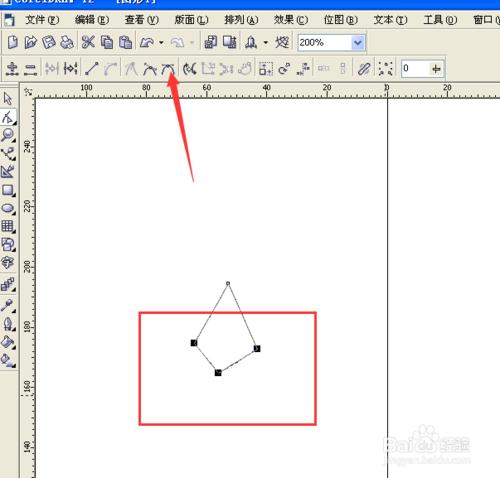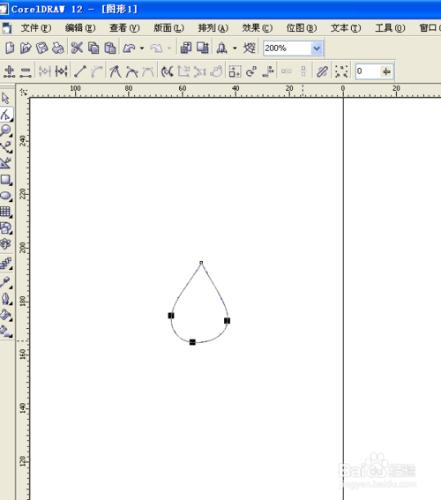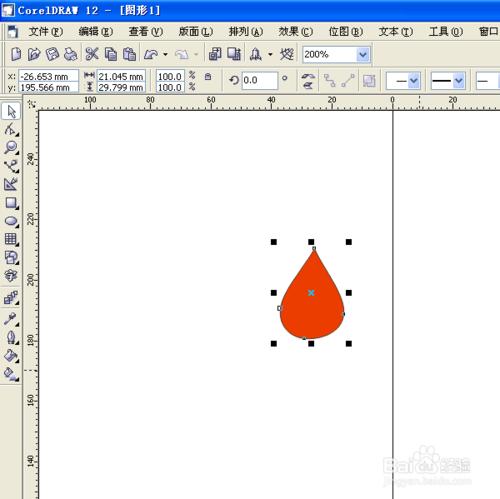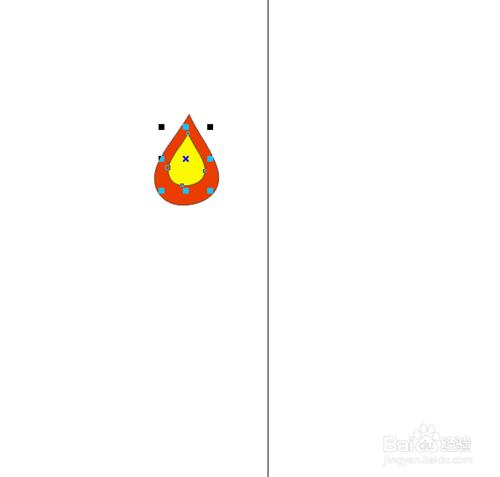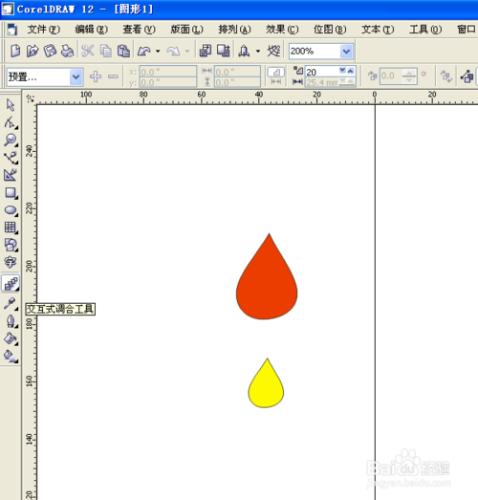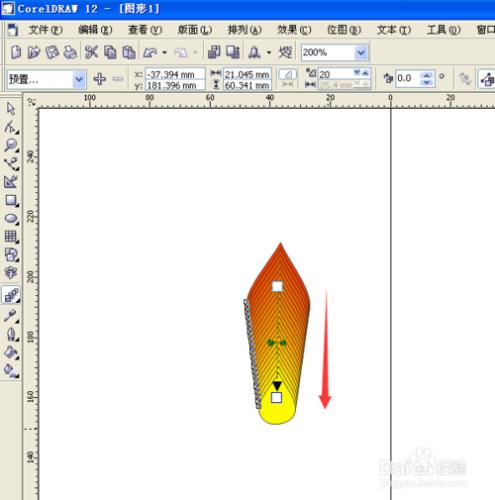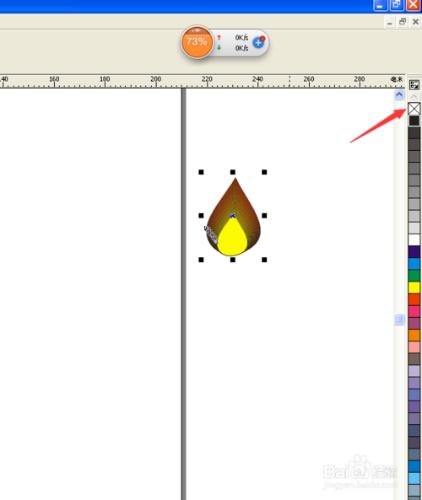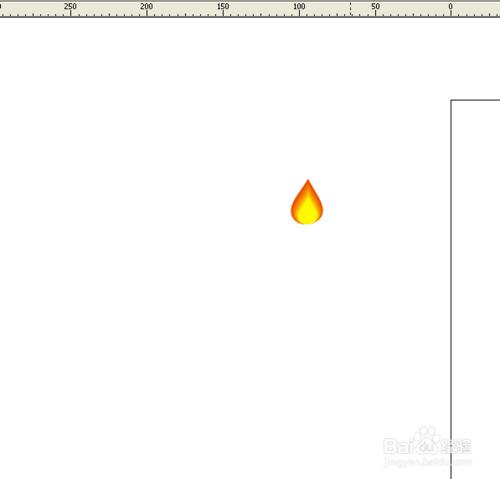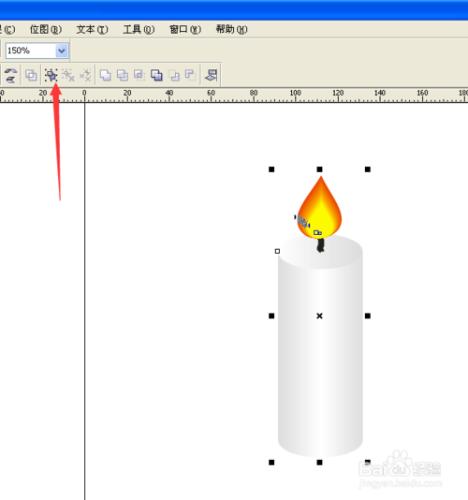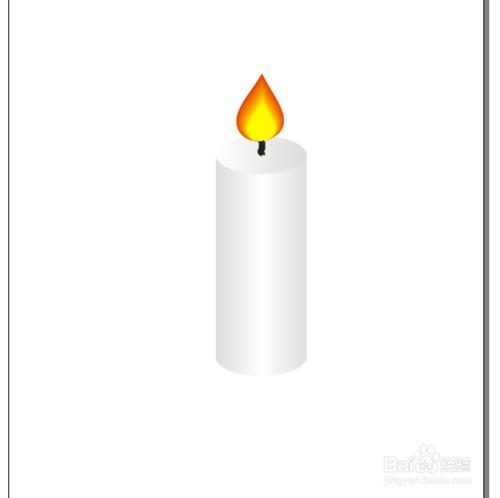蠟燭一:用CorelDRAW製作逼真蠟燭?
下面詳細介紹一下用CorelDRAW製作逼真蠟燭的方法,對於CorelDRAW不熟練的朋友,也可以按此教程來進行製作。
工具/原料
安裝有CorelDRAW軟體的電腦
方法/步驟
用矩形工具畫一個長方形。
再選擇”橢圓工具“,源著長方形邊緣,在長方形內部畫一個橢圓形。
將橢圓形移動到長方形的下邊,再按一下數字鍵盤的“+”,這樣就可以複製出一一樣的橢圓形來了。
接著,選擇”挑選工具“,再把長方形和橢圓選擇上,再點選上邊屬性欄的”焊接“按鍵,將長方形和橢圓焊接到一起。
選擇“互動式填充工具”,按著Ctrl鍵,在圓柱上水平進行線性填充。
點選左邊的填充點,再點選右邊的百分之十的黑色,將這個填充點的顏色填充為百分之十的黑色。
雙擊填充線中間的位置,增加一個顏色點,這個顏色點,填充為白色。
點選右邊的填充點,再點選右邊的百分之十的黑色,將這個填充點的顏色填充為百分之十的黑色。
選擇”檢視“選單,點選”對齊物件“,開啟”對齊物件“功能。
選擇”挑選工具“,再選擇橢圓,把滑鼠放在橢圓的左邊的位置,直到滑鼠顯示為四個箭頭時,就按著滑鼠左鍵,將橢圓拖到圓柱的左上邊的位置再放開滑鼠。
將橢圓拖到圓柱的左上邊的位置的時候,圓柱就會像磁鐵一樣吸住橢圓的。
選擇“互動式填充工具”,按著Ctrl鍵,在圓柱上從右到左進行線性填充,並且將填充顏色設定為白色和百分之十的黑色。
把圓柱形全部選擇上,再用滑鼠右擊右邊最上面那個交叉上,就可以去除圓柱形的邊框了。
用“手繪工具”畫出一條蠟燭芯來,將蠟燭芯的輪廓寬度設定為2.822mm,並且將蠟燭芯放在圓柱體上。
選擇“貝塞爾工具”,畫出一個四邊形來。
用“形狀工具”選擇四邊形,再選擇屬性欄的“轉直線為曲線”的按鍵。
再用“形狀工具”選擇四邊形的下邊三個點,再選擇屬性欄的“生成對稱節點”的按鍵,這樣就可以得到一個火焰的圖形了。
將火焰圖形填充為紅色,再複製一個火焰圖形,並按著shift鍵等比例縮小火焰圖形,再將小火焰圖形填充為黃色。
將黃色火焰圖形移到下邊,選擇“互動式調和工具”,在兩個火焰圖形之間從上至下拖出調和效果。
用選擇”挑選工具“,將黃色火焰放在紅色火焰裡面,再將兩個火焰都選擇上,去除輪廓就可以得到一個漂亮的火焰了。
將火焰放到蠟燭芯上,用”挑選工具“把所有物件都選擇上,再點選屬性欄的“群組”按鍵,把整個蠟燭群組成一個物件。
這樣,一個完美的蠟燭就大功告成了。